2021 PEUGEOT 508 radio
[x] Cancel search: radioPage 243 of 292
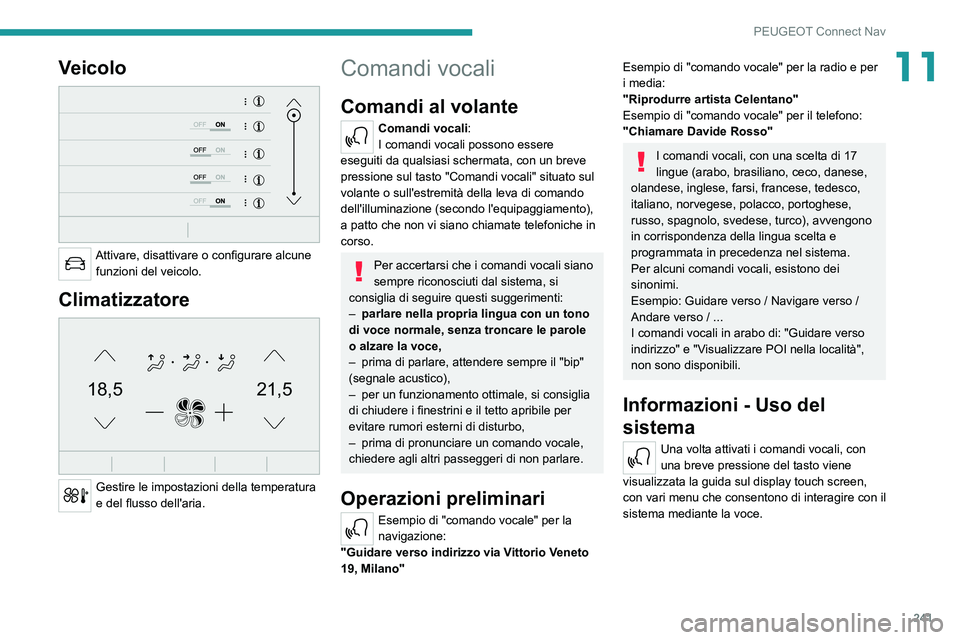
241
PEUGEOT Connect Nav
11Veicolo
Attivare, disattivare o configurare alcune funzioni del veicolo.
Climatizzatore
21,518,5
Gestire le impostazioni della temperatura
e del flusso dell'aria.
Comandi vocali
Comandi al volante
Comandi vocali:
I comandi vocali possono essere
eseguiti da qualsiasi schermata, con un breve
pressione sul tasto "Comandi vocali" situato sul
volante o sull'estremità della leva di comando
dell'illuminazione (secondo l'equipaggiamento),
a patto che non vi siano chiamate telefoniche in
corso.
Per accertarsi che i comandi vocali siano
sempre riconosciuti dal sistema, si
consiglia di seguire questi suggerimenti:
–
parlare nella propria lingua con un tono
di voce normale, senza troncare le parole
o alzare la voce,
–
prima di parlare, attendere sempre il "bip"
(segnale acustico),
–
per un funzionamento ottimale, si consiglia
di chiudere i finestrini e il tetto apribile per
evitare rumori esterni di disturbo,
–
prima di pronunciare un comando vocale,
chiedere agli altri passeggeri di non parlare.
Operazioni preliminari
Esempio di "comando vocale" per la
navigazione:
"Guidare verso indirizzo via Vittorio Veneto
19, Milano"
Esempio di "comando vocale" per la radio e per
i media:
"Riprodurre artista Celentano"
Esempio di "comando vocale" per il telefono:
"Chiamare Davide Rosso"
I comandi vocali, con una scelta di 17
lingue (arabo, brasiliano, ceco, danese,
olandese, inglese, farsi, francese, tedesco,
italiano, norvegese, polacco, portoghese,
russo, spagnolo, svedese, turco), avvengono
in corrispondenza della lingua scelta e
programmata in precedenza nel sistema.
Per alcuni comandi vocali, esistono dei
sinonimi.
Esempio: Guidare verso / Navigare verso /
Andare verso / ...
I comandi vocali in arabo di: "Guidare verso
indirizzo" e "Visualizzare POI nella località",
non sono disponibili.
Informazioni - Uso del
sistema
Una volta attivati i comandi vocali, con
una breve pressione del tasto viene
visualizzata la guida sul display touch screen,
con vari menu che consentono di interagire con il
sistema mediante la voce.
Page 244 of 292
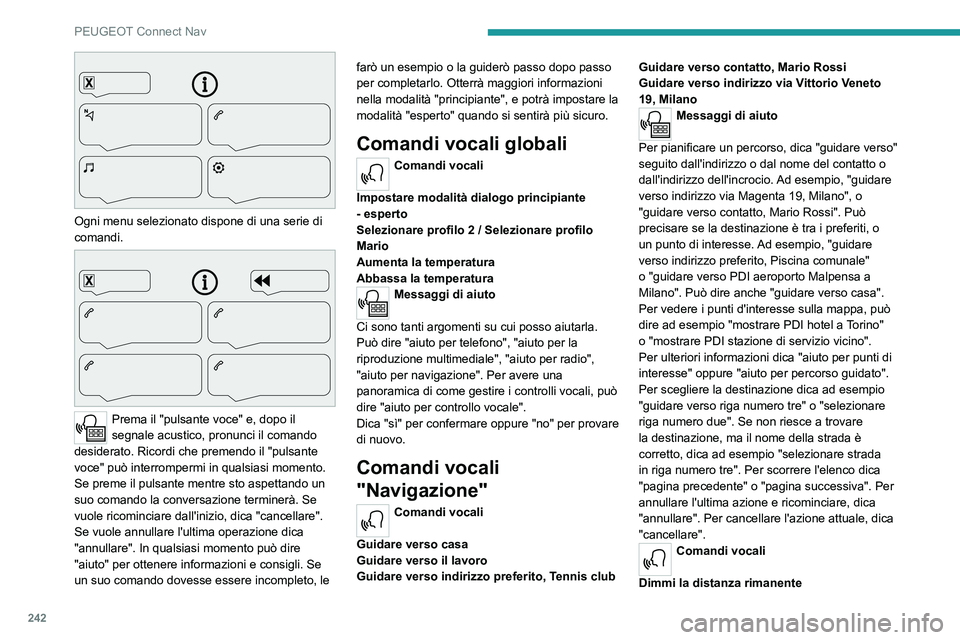
242
PEUGEOT Connect Nav
Ogni menu selezionato dispone di una serie di
comandi.
Prema il "pulsante voce" e, dopo il
segnale acustico, pronunci il comando
desiderato. Ricordi che premendo il "pulsante
voce" può interrompermi in qualsiasi momento.
Se preme il pulsante mentre sto aspettando un
suo comando la conversazione terminerà. Se
vuole ricominciare dall'inizio, dica "cancellare".
Se vuole annullare l'ultima operazione dica
"annullare". In qualsiasi momento può dire
"aiuto" per ottenere informazioni e consigli. Se
un suo comando dovesse essere incompleto, le farò un esempio o la guiderò passo dopo passo
per completarlo. Otterrà maggiori informazioni
nella modalità "principiante", e potrà impostare la
modalità "esperto" quando si sentirà più sicuro.
Comandi vocali globali
Comandi vocali
Impostare modalità dialogo principiante
- esperto
Selezionare profilo 2 / Selezionare profilo
Mario
Aumenta la temperatura
Abbassa la temperatura
Messaggi di aiuto
Ci sono tanti argomenti su cui posso aiutarla.
Può dire "aiuto per telefono", "aiuto per la
riproduzione multimediale", "aiuto per radio",
"aiuto per navigazione". Per avere una
panoramica di come gestire i controlli vocali, può
dire "aiuto per controllo vocale".
Dica "sì" per confermare oppure "no" per provare
di nuovo.
Comandi vocali
"Navigazione"
Comandi vocali
Guidare verso casa
Guidare verso il lavoro
Guidare verso indirizzo preferito, Tennis club Guidare verso contatto, Mario Rossi
Guidare verso indirizzo via Vittorio Veneto
19, Milano
Messaggi di aiuto
Per pianificare un percorso, dica "guidare verso"
seguito dall'indirizzo o dal nome del contatto o
dall'indirizzo dell'incrocio. Ad esempio, "guidare
verso indirizzo via Magenta 19, Milano", o
"guidare verso contatto, Mario Rossi". Può
precisare se la destinazione è tra i preferiti, o
un punto di interesse. Ad esempio, "guidare
verso indirizzo preferito, Piscina comunale"
o "guidare verso PDI aeroporto Malpensa a
Milano". Può dire anche "guidare verso casa".
Per vedere i punti d'interesse sulla mappa, può
dire ad esempio "mostrare PDI hotel a Torino"
o "mostrare PDI stazione di servizio vicino".
Per ulteriori informazioni dica "aiuto per punti di
interesse" oppure "aiuto per percorso guidato".
Per scegliere la destinazione dica ad esempio
"guidare verso riga numero tre" o "selezionare
riga numero due". Se non riesce a trovare
la destinazione, ma il nome della strada è
corretto, dica ad esempio "selezionare strada
in riga numero tre". Per scorrere l'elenco dica
"pagina precedente" o "pagina successiva". Per
annullare l'ultima azione e ricominciare, dica
"annullare". Per cancellare l'azione attuale, dica
"cancellare".
Comandi vocali
Dimmi la distanza rimanente
Page 245 of 292
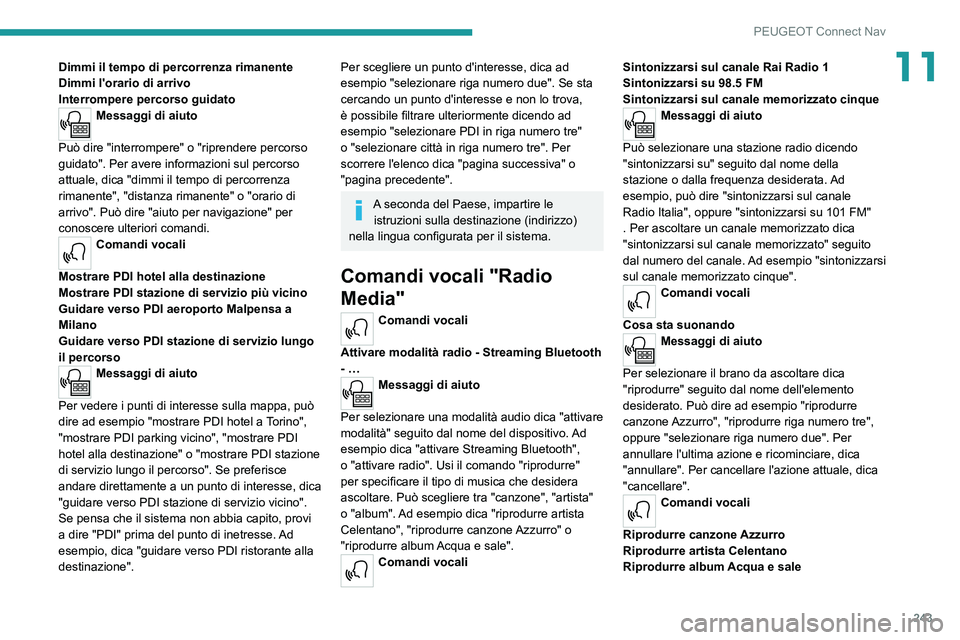
243
PEUGEOT Connect Nav
11Dimmi il tempo di percorrenza rimanente
Dimmi l'orario di arrivo
Interrompere percorso guidato
Messaggi di aiuto
Può dire "interrompere" o "riprendere percorso
guidato". Per avere informazioni sul percorso
attuale, dica "dimmi il tempo di percorrenza
rimanente", "distanza rimanente" o "orario di
arrivo". Può dire "aiuto per navigazione" per
conoscere ulteriori comandi.
Comandi vocali
Mostrare PDI hotel alla destinazione
Mostrare PDI stazione di servizio più vicino
Guidare verso PDI aeroporto Malpensa a
Milano
Guidare verso PDI stazione di servizio lungo
il percorso
Messaggi di aiuto
Per vedere i punti di interesse sulla mappa, può
dire ad esempio "mostrare PDI hotel a Torino",
"mostrare PDI parking vicino", "mostrare PDI
hotel alla destinazione" o "mostrare PDI stazione
di servizio lungo il percorso". Se preferisce
andare direttamente a un punto di interesse, dica
"guidare verso PDI stazione di servizio vicino".
Se pensa che il sistema non abbia capito, provi
a dire "PDI" prima del punto di inetresse. Ad
esempio, dica "guidare verso PDI ristorante alla
destinazione".
Per scegliere un punto d'interesse, dica ad
esempio "selezionare riga numero due". Se sta
cercando un punto d'interesse e non lo trova,
è possibile filtrare ulteriormente dicendo ad
esempio "selezionare PDI in riga numero tre"
o "selezionare città in riga numero tre". Per
scorrere l'elenco dica "pagina successiva" o
"pagina precedente".
A seconda del Paese, impartire le istruzioni sulla destinazione (indirizzo)
nella lingua configurata per il sistema.
Comandi vocali "Radio
Media"
Comandi vocali
Attivare modalità radio - Streaming Bluetooth
- …
Messaggi di aiuto
Per selezionare una modalità audio dica "attivare
modalità" seguito dal nome del dispositivo. Ad
esempio dica "attivare Streaming Bluetooth",
o "attivare radio". Usi il comando "riprodurre"
per specificare il tipo di musica che desidera
ascoltare. Può scegliere tra "canzone", "artista"
o "album". Ad esempio dica "riprodurre artista
Celentano", "riprodurre canzone Azzurro" o
"riprodurre album Acqua e sale".
Comandi vocali Sintonizzarsi sul canale Rai Radio 1
Sintonizzarsi su 98.5 FM
Sintonizzarsi sul canale memorizzato cinque
Messaggi di aiuto
Può selezionare una stazione radio dicendo
"sintonizzarsi su" seguito dal nome della
stazione o dalla frequenza desiderata. Ad
esempio, può dire "sintonizzarsi sul canale
Radio Italia", oppure "sintonizzarsi su 101 FM"
. Per ascoltare un canale memorizzato dica
"sintonizzarsi sul canale memorizzato" seguito
dal numero del canale. Ad esempio "sintonizzarsi
sul canale memorizzato cinque".
Comandi vocali
Cosa sta suonando
Messaggi di aiuto
Per selezionare il brano da ascoltare dica
"riprodurre" seguito dal nome dell'elemento
desiderato. Può dire ad esempio "riprodurre
canzone Azzurro", "riprodurre riga numero tre",
oppure "selezionare riga numero due". Per
annullare l'ultima azione e ricominciare, dica
"annullare". Per cancellare l'azione attuale, dica
"cancellare".
Comandi vocali
Riprodurre canzone Azzurro
Riprodurre artista Celentano
Riprodurre album Acqua e sale
Page 249 of 292
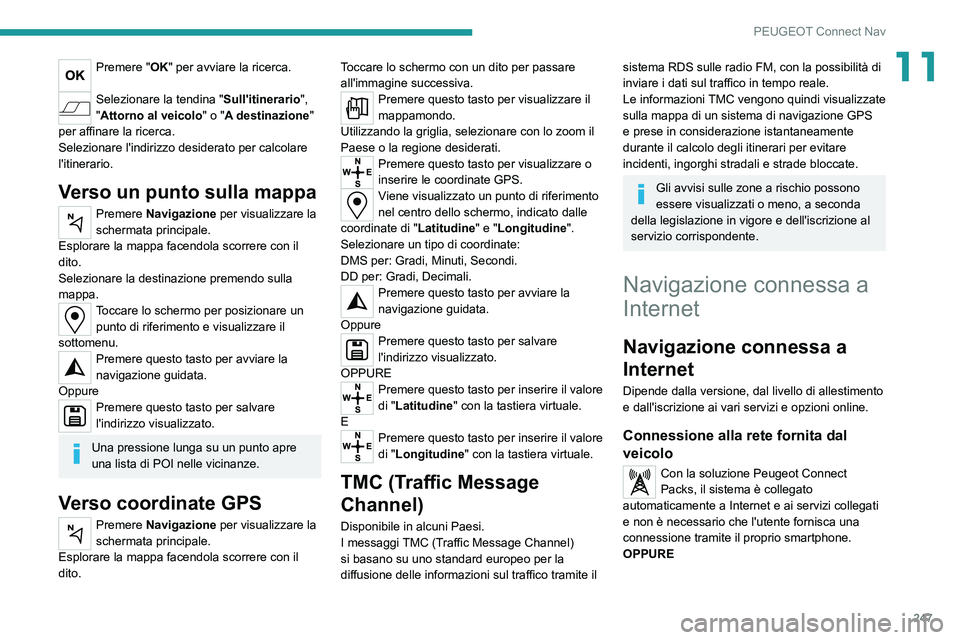
247
PEUGEOT Connect Nav
11Premere "OK" per avviare la ricerca.
Selezionare la tendina "Sull'itinerario",
"Attorno al veicolo" o "A destinazione "
per affinare la ricerca.
Selezionare l'indirizzo desiderato per calcolare
l'itinerario.
Verso un punto sulla mappa
Premere Navigazione per visualizzare la
schermata principale.
Esplorare la mappa facendola scorrere con il
dito.
Selezionare la destinazione premendo sulla
mappa.
Toccare lo schermo per posizionare un punto di riferimento e visualizzare il
sottomenu.
Premere questo tasto per avviare la
navigazione guidata.
Oppure
Premere questo tasto per salvare
l'indirizzo visualizzato.
Una pressione lunga su un punto apre
una lista di POI nelle vicinanze.
Verso coordinate GPS
Premere Navigazione per visualizzare la
schermata principale.
Esplorare la mappa facendola scorrere con il
dito. Toccare lo schermo con un dito per passare
all'immagine successiva.
Premere questo tasto per visualizzare il
mappamondo.
Utilizzando la griglia, selezionare con lo zoom il
Paese o la regione desiderati.
Premere questo tasto per visualizzare o
inserire le coordinate GPS.
Viene visualizzato un punto di riferimento
nel centro dello schermo, indicato dalle
coordinate di " Latitudine" e "Longitudine ".
Selezionare un tipo di coordinate:
DMS per: Gradi, Minuti, Secondi.
DD per: Gradi, Decimali.
Premere questo tasto per avviare la
navigazione guidata.
Oppure
Premere questo tasto per salvare
l'indirizzo visualizzato.
OPPURE
Premere questo tasto per inserire il valore
di "Latitudine " con la tastiera virtuale.
E
Premere questo tasto per inserire il valore
di "Longitudine " con la tastiera virtuale.
TMC (Traffic Message
Channel)
Disponibile in alcuni Paesi.
I messaggi TMC (Traffic Message Channel)
si basano su uno standard europeo per la
diffusione delle informazioni sul traffico tramite il
sistema RDS sulle radio FM, con la possibilità di
inviare i dati sul traffico in tempo reale.
Le informazioni TMC vengono quindi visualizzate
sulla mappa di un sistema di navigazione GPS
e prese in considerazione istantaneamente
durante il calcolo degli itinerari per evitare
incidenti, ingorghi stradali e strade bloccate.
Gli avvisi sulle zone a rischio possono
essere visualizzati o meno, a seconda
della legislazione in vigore e dell'iscrizione al
servizio corrispondente.
Navigazione connessa a
Internet
Navigazione connessa a
Internet
Dipende dalla versione, dal livello di allestimento
e dall'iscrizione ai vari servizi e opzioni online.
Connessione alla rete fornita dal
veicolo
Con la soluzione Peugeot Connect
Packs, il sistema è collegato
automaticamente a Internet e ai servizi collegati
e non è necessario che l'utente fornisca una
connessione tramite il proprio smartphone.
OPPURE
Page 252 of 292
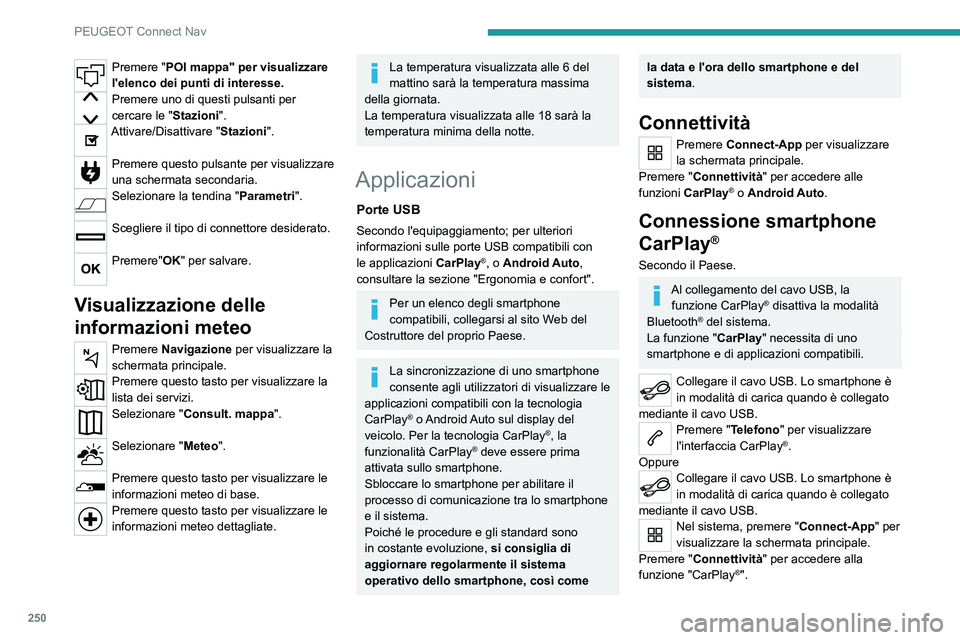
250
PEUGEOT Connect Nav
Premere "POI mappa" per visualizzare
l'elenco dei punti di interesse.
Premere uno di questi pulsanti per
cercare le "Stazioni".
Attivare/Disattivare "Stazioni".
Premere questo pulsante per visualizzare
una schermata secondaria.
Selezionare la tendina "Parametri".
Scegliere il tipo di connettore desiderato.
Premere"OK" per salvare.
Visualizzazione delle
informazioni meteo
Premere Navigazione per visualizzare la
schermata principale.
Premere questo tasto per visualizzare la
lista dei servizi.
Selezionare "Consult. mappa".
Selezionare "Meteo".
Premere questo tasto per visualizzare le
informazioni meteo di base.
Premere questo tasto per visualizzare le
informazioni meteo dettagliate.
La temperatura visualizzata alle 6 del
mattino sarà la temperatura massima
della giornata.
La temperatura visualizzata alle 18 sarà la
temperatura minima della notte.
Applicazioni
Porte USB
Secondo l'equipaggiamento; per ulteriori
informazioni sulle porte USB compatibili con
le applicazioni CarPlay
®, o Android Auto,
consultare la sezione "Ergonomia e confort".
Per un elenco degli smartphone
compatibili, collegarsi al sito Web del
Costruttore del proprio Paese.
La sincronizzazione di uno smartphone
consente agli utilizzatori di visualizzare le
applicazioni compatibili con la tecnologia
CarPlay
® o Android Auto sul display del
veicolo. Per la tecnologia CarPlay®, la
funzionalità CarPlay® deve essere prima
attivata sullo smartphone.
Sbloccare lo smartphone per abilitare il
processo di comunicazione tra lo smartphone
e il sistema.
Poiché le procedure e gli standard sono
in costante evoluzione, si consiglia di
aggiornare regolarmente il sistema
operativo dello smartphone, così come
la data e l'ora dello smartphone e del
sistema .
Connettività
Premere Connect-App per visualizzare
la schermata principale.
Premere "Connettività" per accedere alle
funzioni CarPlay
® o Android Auto.
Connessione smartphone
CarPlay
®
Secondo il Paese.
Al collegamento del cavo USB, la
funzione CarPlay® disattiva la modalità
Bluetooth® del sistema.
La funzione " CarPlay" necessita di uno
smartphone e di applicazioni compatibili.
Collegare il cavo USB. Lo smartphone è
in modalità di carica quando è collegato
mediante il cavo USB.
Premere "Telefono" per visualizzare
l'interfaccia CarPlay®.
Oppure
Collegare il cavo USB. Lo smartphone è
in modalità di carica quando è collegato
mediante il cavo USB.
Nel sistema, premere "Connect-App" per
visualizzare la schermata principale.
Premere "Connettività" per accedere alla
funzione "CarPlay
®".
Premere "CarPlay" per visualizzare
l'interfaccia CarPlay®.
Se il cavo USB è scollegato e il contatto
viene disinserito e inserito nuovamente, il
sistema non passa automaticamente alla
modalità RADIO MEDIA ed è necessario
cambiare manualmente la sorgente.
Connessione smartphone
Android Auto
Secondo il Paese.
Installare l'applicazione " Android Auto"
sullo smartphone tramite "Google Play".
La funzione " Android Auto" necessita di uno
smartphone e di applicazioni compatibili.
Collegare il cavo USB. Lo smartphone è
in modalità di carica quando è collegato
mediante il cavo USB.
Nel sistema, premere "Connect-App" per
visualizzare la schermata principale.
Premere "Connettività" per accedere alla
funzione "Android Auto".
Premere "Android Auto" per avviare
l'applicazione nel sistema.
Durante la procedura, vengono
visualizzate diverse schermate associate
ad alcune funzioni.
Accettare per avviare e completare la
connessione.
Page 253 of 292
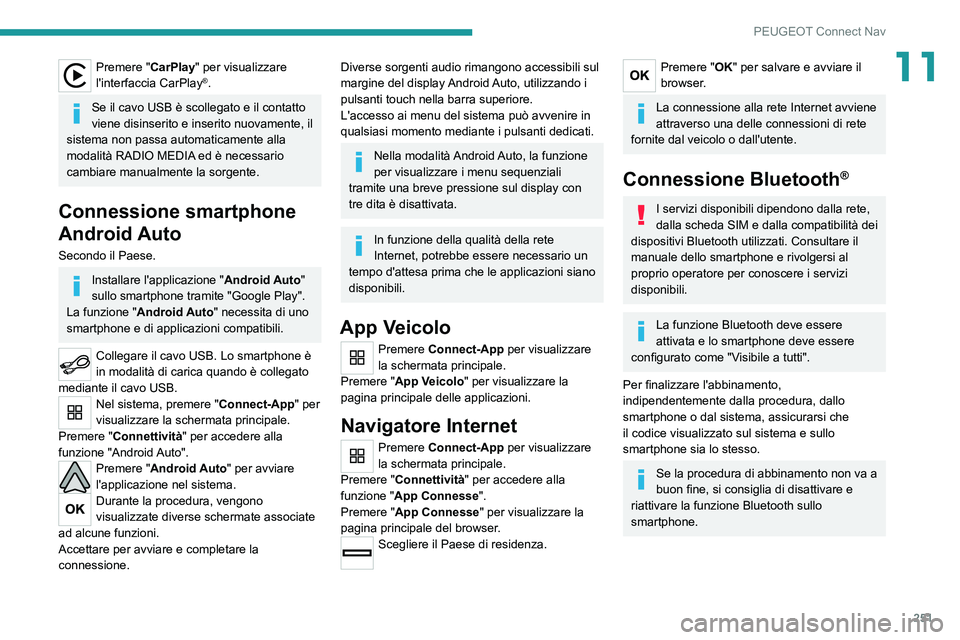
251
PEUGEOT Connect Nav
11Premere "CarPlay" per visualizzare
l'interfaccia CarPlay®.
Se il cavo USB è scollegato e il contatto
viene disinserito e inserito nuovamente, il
sistema non passa automaticamente alla
modalità RADIO MEDIA ed è necessario
cambiare manualmente la sorgente.
Connessione smartphone
Android Auto
Secondo il Paese.
Installare l'applicazione " Android Auto"
sullo smartphone tramite "Google Play".
La funzione " Android Auto" necessita di uno
smartphone e di applicazioni compatibili.
Collegare il cavo USB. Lo smartphone è
in modalità di carica quando è collegato
mediante il cavo USB.
Nel sistema, premere "Connect-App" per
visualizzare la schermata principale.
Premere "Connettività" per accedere alla
funzione "Android Auto".
Premere "Android Auto" per avviare
l'applicazione nel sistema.
Durante la procedura, vengono
visualizzate diverse schermate associate
ad alcune funzioni.
Accettare per avviare e completare la
connessione.
Diverse sorgenti audio rimangono accessibili sul
margine del display Android Auto, utilizzando i
pulsanti touch nella barra superiore.
L'accesso ai menu del sistema può avvenire in
qualsiasi momento mediante i pulsanti dedicati.
Nella modalità Android Auto, la funzione
per visualizzare i menu sequenziali
tramite una breve pressione sul display con
tre dita è disattivata.
In funzione della qualità della rete
Internet, potrebbe essere necessario un
tempo d'attesa prima che le applicazioni siano
disponibili.
App Veicolo
Premere Connect-App per visualizzare
la schermata principale.
Premere "App Veicolo" per visualizzare la
pagina principale delle applicazioni.
Navigatore Internet
Premere Connect-App per visualizzare
la schermata principale.
Premere "Connettività" per accedere alla
funzione " App Connesse".
Premere "App Connesse" per visualizzare la
pagina principale del browser.
Scegliere il Paese di residenza.
Premere "OK" per salvare e avviare il
browser.
La connessione alla rete Internet avviene
attraverso una delle connessioni di rete
fornite dal veicolo o dall'utente.
Connessione Bluetooth®
I servizi disponibili dipendono dalla rete,
dalla scheda SIM e dalla compatibilità dei
dispositivi Bluetooth utilizzati. Consultare il
manuale dello smartphone e rivolgersi al
proprio operatore per conoscere i servizi
disponibili.
La funzione Bluetooth deve essere
attivata e lo smartphone deve essere
configurato come "Visibile a tutti".
Per finalizzare l'abbinamento,
indipendentemente dalla procedura, dallo
smartphone o dal sistema, assicurarsi che
il codice visualizzato sul sistema e sullo
smartphone sia lo stesso.
Se la procedura di abbinamento non va a
buon fine, si consiglia di disattivare e
riattivare la funzione Bluetooth sullo
smartphone.
Page 254 of 292

252
PEUGEOT Connect Nav
Procedura dallo smartphone
Selezionare il nome del sistema nella lista
dei dispositivi rilevati.
Nel sistema, accettare la richiesta di
connessione dello smartphone.
Procedura dal sistema
Premere Connect-App per visualizzare
la schermata principale.
Premere il tasto "OPZIONI" per passare alla
schermata secondaria.
Premere "Connessione Bluetooth".
Selezionare "Ricerca ".
Viene visualizzata la lista degli
smartphone rilevati.
Selezionare il nome dello smartphone
scelto nella lista.
In funzione del tipo di smartphone,
potrebbe essere chiesto all'utente di
accettare il trasferimento dei contatti e dei
messaggi.
Condivisione della connessione
Il sistema offre la possibilità di collegare lo
smartphone con 3 profili:
–
"Telefono" (kit vivavoce, solo telefono),
–
"Streaming" (streaming: riproduzione senza
fili dei file audio dello smartphone),
–
"Dati Internet mobile".
Il profilo "Dati Internet mobile" deve
essere attivato per la navigazione
connessa a Internet (se il veicolo non dispone
dei servizi di "Chiamata d'emergenza e di
assistenza"), dopo avere precedentemente
attivato la condivisione della connessione
dello smartphone.
Selezionare uno o più profili.
Premere "OK" per confermare.
Connessione Wi-Fi
Connessione alla rete tramite Wi-Fi dello
smartphone.
Premere Connect-App per visualizzare
la schermata principale.
Premere il tasto "OPZIONI" per passare alla
schermata secondaria.
Selezionare "Connessione rete Wi-Fi".
Selezionare la scheda "Sicurezza", "Non
Sicuro" o "Memorizzato".
Selezionare una rete.
Con la tastiera virtuale, digitare la
"Codice" e la "Password" per la rete
Wi-Fi.
Premere "OK" per stabilire la
connessione.
La connessione Wi-Fi e la condivisione
della connessione Wi-Fi sono esclusive.
Condivisione della
connessione Wi-Fi
Secondo l’equipaggiamento.
Creazione di una rete Wi-Fi locale dal sistema.
Premere Connect-App per visualizzare
la schermata principale.
Premere il pulsante " OPZIONI" per passare alla
schermata secondaria.
Selezionare "Condivisione della
connessione Wi-Fi ".
Selezionare la tendina " Attivazione" per attivare
o disattivare la condivisione della connessione
Wi-Fi.
E/o
Selezionare la tendina " Regolazioni" per
modificare il nome e la password della rete del
sistema.
Premere "OK" per confermare.
Per proteggersi dagli accessi non
autorizzati e garantire la massima
sicurezza dei sistemi, si raccomanda l'uso di
un codice di sicurezza o di una password
complessi.
Gestione delle connessioni
Premere Connect-App per visualizzare
la schermata principale.
Premere il tasto "OPZIONI" per passare alla
schermata secondaria.
Selezionare "Gestire la connessione".
Grazie a questa funzione, è possibile
visualizzare l'accesso ai servizi collegati e la
disponibilità di questi ultimi, nonché modificare la
modalità di connessione.
Radio
Selezione di una stazione
Premere Radio Media per visualizzare la
schermata principale.
Premere "Frequenza".
Premere uno dei tasti per effettuare una
ricerca automatica delle stazioni radio.
Oppure
Spostare il cursore per cercare
manualmente una frequenza verso l'alto o
il basso.
Oppure
Premere Radio Media per visualizzare la
schermata principale.
Premere il tasto "OPZIONI" per passare alla
schermata secondaria.
Selezionare "Lista stazioni radio " sulla
schermata secondaria.
Premere "Frequenza".
Inserire i valori con la tastiera virtuale.
Inserire le unità, quindi fare clic sul campo
delle cifre decimali per inserire le cifre dopo la
virgola.
Page 255 of 292
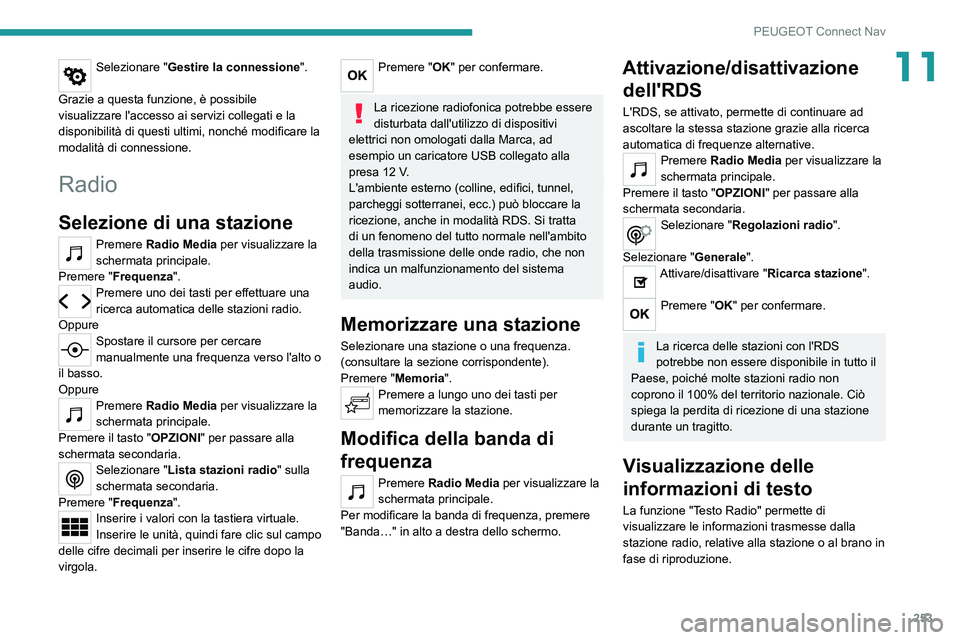
253
PEUGEOT Connect Nav
11Selezionare "Gestire la connessione".
Grazie a questa funzione, è possibile
visualizzare l'accesso ai servizi collegati e la
disponibilità di questi ultimi, nonché modificare la
modalità di connessione.
Radio
Selezione di una stazione
Premere Radio Media per visualizzare la
schermata principale.
Premere "Frequenza".
Premere uno dei tasti per effettuare una
ricerca automatica delle stazioni radio.
Oppure
Spostare il cursore per cercare
manualmente una frequenza verso l'alto o
il basso.
Oppure
Premere Radio Media per visualizzare la
schermata principale.
Premere il tasto "OPZIONI" per passare alla
schermata secondaria.
Selezionare "Lista stazioni radio " sulla
schermata secondaria.
Premere "Frequenza".
Inserire i valori con la tastiera virtuale.
Inserire le unità, quindi fare clic sul campo
delle cifre decimali per inserire le cifre dopo la
virgola.
Premere "OK" per confermare.
La ricezione radiofonica potrebbe essere
disturbata dall'utilizzo di dispositivi
elettrici non omologati dalla Marca, ad
esempio un caricatore USB collegato alla
presa 12 V.
L'ambiente esterno (colline, edifici, tunnel,
parcheggi sotterranei, ecc.) può bloccare la
ricezione, anche in modalità RDS. Si tratta
di un fenomeno del tutto normale nell'ambito
della trasmissione delle onde radio, che non
indica un malfunzionamento del sistema
audio.
Memorizzare una stazione
Selezionare una stazione o una frequenza.
(consultare la sezione corrispondente).
Premere "Memoria".
Premere a lungo uno dei tasti per
memorizzare la stazione.
Modifica della banda di
frequenza
Premere Radio Media per visualizzare la
schermata principale.
Per modificare la banda di frequenza, premere
"Banda…" in alto a destra dello schermo.
Attivazione/disattivazione dell'RDS
L'RDS, se attivato, permette di continuare ad
ascoltare la stessa stazione grazie alla ricerca
automatica di frequenze alternative.
Premere Radio Media per visualizzare la
schermata principale.
Premere il tasto "OPZIONI" per passare alla
schermata secondaria.
Selezionare "Regolazioni radio ".
Selezionare " Generale".
Attivare/disattivare "Ricarca stazione ".
Premere "OK" per confermare.
La ricerca delle stazioni con l'RDS
potrebbe non essere disponibile in tutto il
Paese, poiché molte stazioni radio non
coprono il 100% del territorio nazionale. Ciò
spiega la perdita di ricezione di una stazione
durante un tragitto.
Visualizzazione delle
informazioni di testo
La funzione "Testo Radio" permette di
visualizzare le informazioni trasmesse dalla
stazione radio, relative alla stazione o al brano in
fase di riproduzione.